Οδηγίες σχετικά με την απομάκρυνση του Antivirus Security Pro
Antivirus Security Pro ταξινομείται ως ένας αδίστακτος πρόγραμμα anti-spyware. Προέρχεται από την οικογένεια Rogue.WinWebSec του κακόβουλου λογισμικού και εκθέτει μια τέτοια ανεπιθύμητη συμπεριφορά όπως εμφάνιση πλαστές επιφυλακές στην οθόνη σας, που ισχυρίζονται ότι το PC σας έχει υποστεί σοβαρές ζημιές. Περιορίζει επίσης την πρόσβαση σε ορισμένα από τα προγράμματά σας, ειδικά εκείνοι που έχουν να κάνουν με την online ασφάλεια.
Το εργαλείο αναξιόπιστες διανέμεται μέσω ψεύτικο διαφημίσεις και αναδυόμενα παράθυρα που εμφανίζονται στους δικτυακούς τόπους hacked ή αναξιόπιστος. Αυτές οι διαφημίσεις προσπαθούν να σας πείσουν ότι πρέπει να ελέγξετε σας κατάσταση του συστήματος και αν συμφωνείτε με την εγκατάσταση του σαρωτή υποτιθέμενη, να μολύνει τον υπολογιστή σας με την κακόβουλη εφαρμογή. Δεν υπάρχει αμφιβολία ότι θα πρέπει να απεγκαταστήσετε Antivirus Security Pro μόλις μπορείτε να.
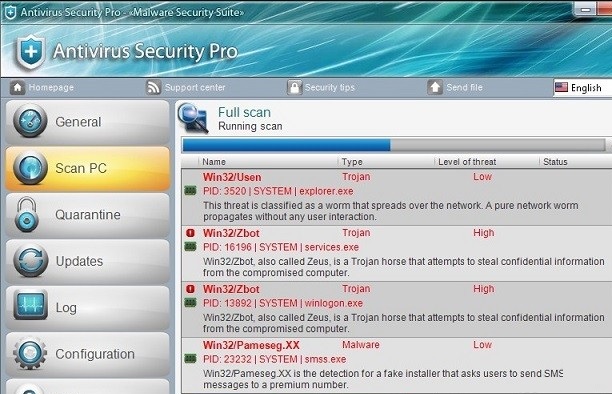
Πώς λειτουργεί η Antivirus Security Pro?
Μόλις παίρνει εγκατασταθεί Antivirus Security Pro, που έχει ρυθμιστεί για να ξεκινήσει αυτόματα κάθε φορά που ενεργοποιείτε στον υπολογιστή σας. Όταν το πρόγραμμα ξεκινά για πρώτη φορά, «σαρώνει» τον υπολογιστή σας για πιθανές απειλές. Τα αποτελέσματα της σάρωσης ψεύτικο ισχυρίζονται ότι υπάρχουν πολυάριθμες τους ιούς και άλλα θέματα στο σύστημά σας. Αυτό προτείνει ότι καθαρίζετε το συντομότερο δυνατόν, και για να επιτευχθεί αυτό, φυσικά, πρέπει να αγοράσετε την πλήρη έκδοση του βοηθητικού προγράμματος. Περιττό να πω, που ήταν ο σκοπός του λογισμικού όλοι μαζί. Δεν υπάρχει τίποτα λάθος με τον υπολογιστή σας εκτός από το σάπιο καθεστώς, η ίδια. Τα αρχεία που εμφανίζονται σε εσάς ως έχουν μολυνθεί είναι απολύτως εντάξει. Στην πραγματικότητα, ορισμένες από αυτές δεν υφίστανται καν καθόλου.
Εκτός από το ψεύτικο σάρωση, το σάπιο καθεστώς προσπαθεί επίσης να τρομάξω με τη χρήση ψεύτικο προειδοποιήσεις και ειδοποιήσεις που pop-up στην οθόνη σας όταν προσπαθήσετε να αποκτήσετε πρόσβαση σε ορισμένα προγράμματα. Αυτές οι ειδοποιήσεις θα ισχυριστεί ότι «ύποπτη δραστηριότητα» έχει ανιχνευθεί και καλώ ενεργοποιώ «πλήρη έκδοση το λογισμικό σας προστασίας από ιούς για επισκευή απειλές». Δεν πρέπει να αποβλήτων τα χρήματά σας στο εργαλείο, δεδομένου ότι δεν είναι μια νόμιμη εφαρμογή. Τι πρέπει να κάνετε είναι να διαγράψετε Antivirus Security Pro από το PC σας αμέσως.
Πώς να αφαιρέσετε Antivirus Security Pro?
Δυστυχώς, παρίες anti-spyware είναι ένα κακόβουλο λοίμωξη, έτσι μόνο να διαγράψετε Antivirus Security Pro αυτόματα. Εάν κάνετε λήψη και να εφαρμόσει το anti-malware εργαλείο από τη σελίδα μας, θα είστε σε θέση να εξαλείψει Antivirus Security Pro χωρίς καμία δυσκολία. Το βοηθητικό πρόγραμμα θα ανιχνεύσει το σύστημά σας και να εντοπίσει όλα τα συστατικά της λοίμωξης. Στη συνέχεια θα είναι σε θέση να το χρησιμοποιήσετε για να αφαιρέσετε Antivirus Security Pro εντελώς. Εκτός από την αφαίρεση του Antivirus Security Pro, σας θα επίσης, βεβαιωθείτε ότι υπολογιστή σας παίρνουν δεν έχουν μολυνθεί από παρόμοιες απειλές και πάλι την αντι-κακόβουλου λογισμικού θα σας παρέχει μια αξιόπιστη προστασία σε πραγματικό χρόνο σε απευθείας σύνδεση. Πριν από τη λήψη του εργαλείου ασφαλείας, ωστόσο, θα πρέπει να επανεκκινήσετε τον υπολογιστή σας σε ασφαλή λειτουργία με υποστήριξη δικτύου. Εάν δεν είστε βέβαιοι πώς να το κάνουμε αυτό, μπορείτε να χρησιμοποιήσετε τις οδηγίες που παρουσιάζονται παρακάτω.
Offers
Κατεβάστε εργαλείο αφαίρεσηςto scan for Antivirus Security ProUse our recommended removal tool to scan for Antivirus Security Pro. Trial version of provides detection of computer threats like Antivirus Security Pro and assists in its removal for FREE. You can delete detected registry entries, files and processes yourself or purchase a full version.
More information about SpyWarrior and Uninstall Instructions. Please review SpyWarrior EULA and Privacy Policy. SpyWarrior scanner is free. If it detects a malware, purchase its full version to remove it.

WiperSoft αναθεώρηση λεπτομέρειες WiperSoft είναι ένα εργαλείο ασφάλεια που παρέχει σε πραγματικό χρόνο ασφάλεια απ� ...
Κατεβάσετε|περισσότερα


Είναι MacKeeper ένας ιός;MacKeeper δεν είναι ένας ιός, ούτε είναι μια απάτη. Ενώ υπάρχουν διάφορες απόψεις σχετικά με τ� ...
Κατεβάσετε|περισσότερα


Ενώ οι δημιουργοί του MalwareBytes anti-malware δεν έχουν σε αυτήν την επιχείρηση για μεγάλο χρονικό διάστημα, συνθέτουν ...
Κατεβάσετε|περισσότερα
Quick Menu
βήμα 1. Απεγκαταστήσετε Antivirus Security Pro και συναφή προγράμματα.
Καταργήστε το Antivirus Security Pro από Windows 8
Κάντε δεξιό κλικ στην κάτω αριστερή γωνία της οθόνης. Μόλις γρήγορη πρόσβαση μενού εμφανίζεται, επιλέξτε Πίνακας ελέγχου, επιλέξτε προγράμματα και δυνατότητες και επιλέξτε να απεγκαταστήσετε ένα λογισμικό.


Απεγκαταστήσετε Antivirus Security Pro από τα παράθυρα 7
Click Start → Control Panel → Programs and Features → Uninstall a program.


Διαγραφή Antivirus Security Pro από τα Windows XP
Click Start → Settings → Control Panel. Locate and click → Add or Remove Programs.


Καταργήστε το Antivirus Security Pro από το Mac OS X
Κάντε κλικ στο κουμπί Go στην κορυφή αριστερά της οθόνης και επιλέξτε εφαρμογές. Επιλέξτε το φάκελο "εφαρμογές" και ψάξτε για Antivirus Security Pro ή οποιοδήποτε άλλοδήποτε ύποπτο λογισμικό. Τώρα, κάντε δεξί κλικ στο κάθε τέτοια εισόδων και επιλέξτε μεταφορά στα απορρίμματα, στη συνέχεια, κάντε δεξί κλικ το εικονίδιο του κάδου απορριμμάτων και επιλέξτε άδειασμα απορριμάτων.


βήμα 2. Διαγραφή Antivirus Security Pro από τις μηχανές αναζήτησης
Καταγγείλει τις ανεπιθύμητες επεκτάσεις από τον Internet Explorer
- Πατήστε το εικονίδιο με το γρανάζι και πηγαίνετε στο Διαχείριση πρόσθετων.


- Επιλέξτε γραμμές εργαλείων και επεκτάσεις και να εξαλείψει όλες τις ύποπτες καταχωρήσεις (εκτός από τη Microsoft, Yahoo, Google, Oracle ή Adobe)


- Αφήστε το παράθυρο.
Αλλάξει την αρχική σελίδα του Internet Explorer, αν άλλαξε από ιό:
- Πατήστε το εικονίδιο με το γρανάζι (μενού) στην επάνω δεξιά γωνία του προγράμματος περιήγησης και κάντε κλικ στην επιλογή Επιλογές Internet.


- Γενικά καρτέλα καταργήσετε κακόβουλο URL και εισάγετε το όνομα τομέα προτιμότερο. Πιέστε εφαρμογή για να αποθηκεύσετε τις αλλαγές.


Επαναρυθμίσετε τη μηχανή αναζήτησης σας
- Κάντε κλικ στο εικονίδιο με το γρανάζι και κινηθείτε προς Επιλογές Internet.


- Ανοίξτε την καρτέλα για προχωρημένους και πατήστε το πλήκτρο Reset.


- Επιλέξτε Διαγραφή προσωπικών ρυθμίσεων και επιλογή Επαναφορά μία περισσότερο χρόνο.


- Πατήστε κλείσιμο και αφήστε το πρόγραμμα περιήγησής σας.


- Εάν ήσαστε σε θέση να επαναφέρετε προγράμματα περιήγησης σας, απασχολούν ένα φημισμένα anti-malware, και σάρωση ολόκληρου του υπολογιστή σας με αυτό.
Διαγραφή Antivirus Security Pro από το Google Chrome
- Πρόσβαση στο μενού (πάνω δεξιά γωνία του παραθύρου) και επιλέξτε ρυθμίσεις.


- Επιλέξτε τις επεκτάσεις.


- Εξαλείψει τις ύποπτες επεκτάσεις από τη λίστα κάνοντας κλικ στο δοχείο απορριμμάτων δίπλα τους.


- Αν δεν είστε σίγουροι ποιες επεκτάσεις να αφαιρέσετε, μπορείτε να τα απενεργοποιήσετε προσωρινά.


Επαναφέρετε την αρχική σελίδα και προεπιλεγμένη μηχανή αναζήτησης χρωμίου Google αν ήταν αεροπειρατή από ιό
- Πατήστε στο εικονίδιο μενού και κάντε κλικ στο κουμπί ρυθμίσεις.


- Αναζητήστε την "ανοίξτε μια συγκεκριμένη σελίδα" ή "Ορισμός σελίδες" στο πλαίσιο "και στο εκκίνηση" επιλογή και κάντε κλικ στο ορισμός σελίδες.


- Σε ένα άλλο παράθυρο Αφαιρέστε κακόβουλο αναζήτηση τοποθεσίες και πληκτρολογήστε αυτό που θέλετε να χρησιμοποιήσετε ως αρχική σελίδα σας.


- Στην ενότητα Αναζήτηση, επιλέξτε Διαχείριση αναζητησης. Όταν στις μηχανές αναζήτησης..., Αφαιρέστε κακόβουλο αναζήτηση ιστοσελίδες. Θα πρέπει να αφήσετε μόνο το Google ή το όνομά σας προτιμώμενη αναζήτηση.




Επαναρυθμίσετε τη μηχανή αναζήτησης σας
- Εάν το πρόγραμμα περιήγησης εξακολουθεί να μην λειτουργεί τον τρόπο που προτιμάτε, μπορείτε να επαναφέρετε τις ρυθμίσεις.
- Ανοίξτε το μενού και πλοηγήστε στις ρυθμίσεις.


- Πατήστε το κουμπί επαναφοράς στο τέλος της σελίδας.


- Πατήστε το κουμπί "Επαναφορά" άλλη μια φορά στο πλαίσιο επιβεβαίωσης.


- Εάν δεν μπορείτε να επαναφέρετε τις ρυθμίσεις, αγοράσετε ένα νόμιμο αντι-malware και να σαρώσει τον υπολογιστή σας.
Καταργήστε το Antivirus Security Pro από Mozilla Firefox
- Στην επάνω δεξιά γωνία της οθόνης, πιέστε το πλήκτρο μενού και επιλέξτε πρόσθετα (ή πατήστε Ctrl + Shift + A ταυτόχρονα).


- Να μετακινήσετε στη λίστα επεκτάσεων και προσθέτων και να απεγκαταστήσετε όλες τις καταχωρήσεις ύποπτα και άγνωστα.


Αλλάξει την αρχική σελίδα του Mozilla Firefox, αν άλλαξε από ιό:
- Πατήστε το μενού (πάνω δεξιά γωνία), επιλέξτε επιλογές.


- Στην καρτέλα "Γενικά" διαγράψετε το κακόβουλο URL και εισάγετε ιστοσελίδα προτιμότερο ή κάντε κλικ στο κουμπί Επαναφορά στην προεπιλογή.


- Πατήστε OK για να αποθηκεύσετε αυτές τις αλλαγές.
Επαναρυθμίσετε τη μηχανή αναζήτησης σας
- Ανοίξτε το μενού και πατήστε το κουμπί βοήθεια.


- Επιλέξτε πληροφορίες αντιμετώπισης προβλημάτων.


- Firefox ανανέωσης τύπου.


- Στο πλαίσιο επιβεβαίωσης, κάντε κλικ στην επιλογή Ανανέωση Firefox πάλι.


- Αν είστε σε θέση να επαναφέρετε το Mozilla Firefox, σάρωση ολόκληρου του υπολογιστή σας με ένα αξιόπιστο anti-malware.
Απεγκαταστήσετε Antivirus Security Pro από το Safari (Mac OS X)
- Πρόσβαση στο μενού.
- Επιλέξτε προτιμήσεις.


- Πηγαίνετε στην καρτέλα επεκτάσεις.


- Πατήστε το κουμπί της απεγκατάστασης δίπλα από το ανεπιθύμητο Antivirus Security Pro και να απαλλαγούμε από όλες τις άλλες άγνωστες εγγραφές καθώς και. Εάν δεν είστε βέβαιοι αν η επέκταση είναι αξιόπιστος ή όχι, απλά αποεπιλέξτε το πλαίσιο ενεργοποίηση για να το απενεργοποιήσετε προσωρινά.
- Επανεκκίνηση Safari.
Επαναρυθμίσετε τη μηχανή αναζήτησης σας
- Πατήστε το εικονίδιο του μενού και επιλέξτε Επαναφορά Safari.


- Επιλέξτε τις επιλογές που θέλετε να επαναφορά (συχνά όλα αυτά επιλέγεται εκ των προτέρων) και πατήστε το πλήκτρο Reset.


- Εάν δεν μπορείτε να επαναφέρετε το πρόγραμμα περιήγησης, σάρωση ολόκληρο το PC σας με ένα αυθεντικό malware λογισμικό αφαίρεσης.
Site Disclaimer
2-remove-virus.com is not sponsored, owned, affiliated, or linked to malware developers or distributors that are referenced in this article. The article does not promote or endorse any type of malware. We aim at providing useful information that will help computer users to detect and eliminate the unwanted malicious programs from their computers. This can be done manually by following the instructions presented in the article or automatically by implementing the suggested anti-malware tools.
The article is only meant to be used for educational purposes. If you follow the instructions given in the article, you agree to be contracted by the disclaimer. We do not guarantee that the artcile will present you with a solution that removes the malign threats completely. Malware changes constantly, which is why, in some cases, it may be difficult to clean the computer fully by using only the manual removal instructions.
